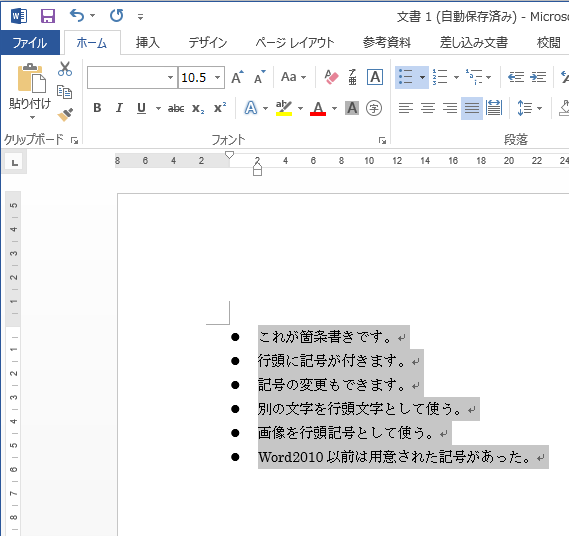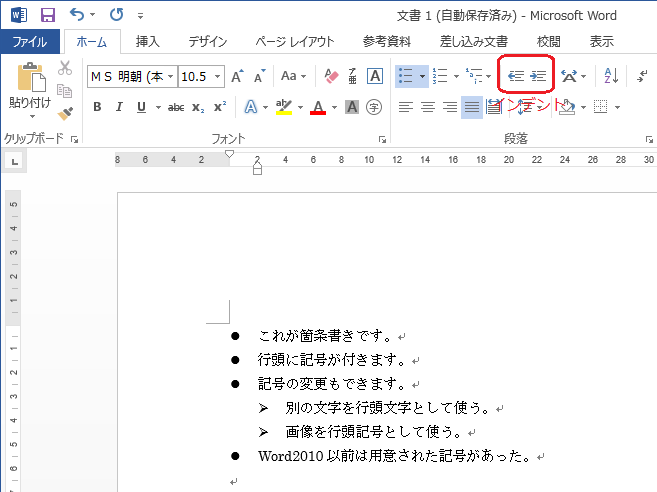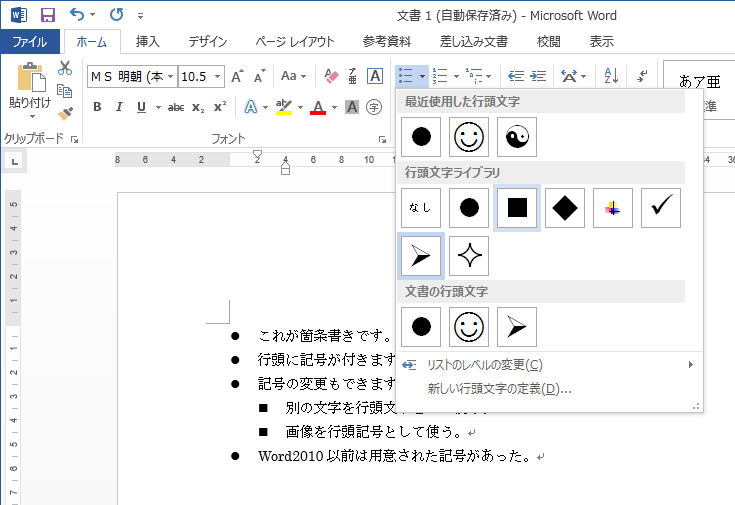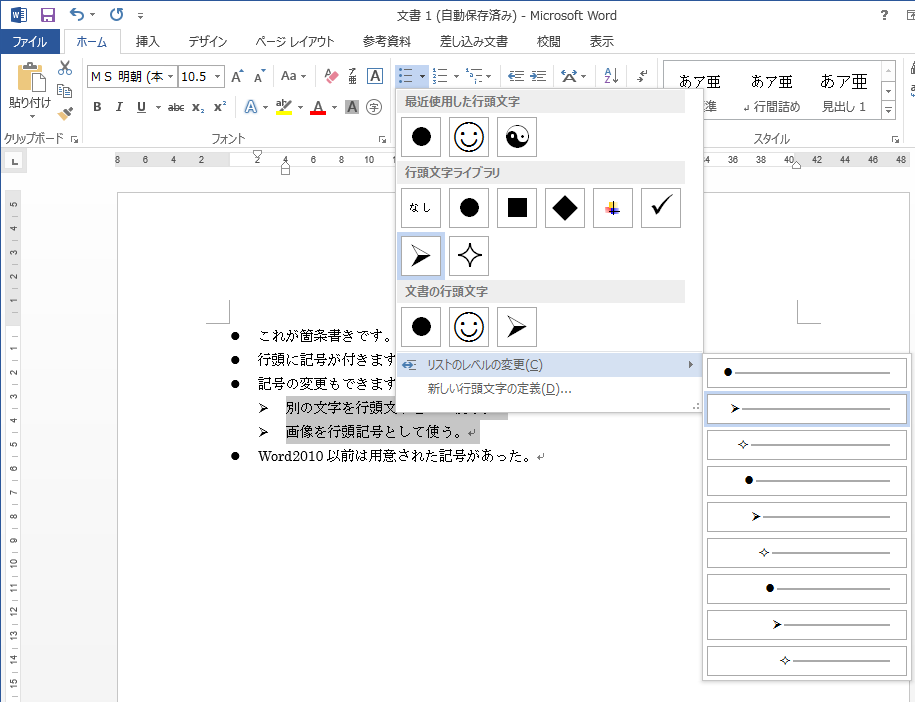箇条書きを入れ子にする方法
箇条書きの項目の中にさらに箇条書きが含まれる場合の設定方法です。
まずは文章をべたっと打って箇条書きにします。(画像はword2013)
箇条書きの項目『記号の変更もできます。』の下位に『別の文字を行頭文字として使う。』と『画像を行頭記号として使う。』を箇条書きとして入れ子にします。
入れ子にする段落を選択し、キーボードのTabキーを叩きます。自動的に字下げされて、別の行頭文字が付与されます。
もしくはインデントを増やす、インデントを減らすボタンでも同じことです。(2014/1/3追記)
この行頭文字も通常の箇条書きと同じように変更することが可能です。ホームタブの段落の箇条書きの▼三角をクリックしたとき表示されるメニューから任意のものを選択します。その他の文字、記号の設定方法は箇条書きから参照してください。
この箇条書きの項目の下位に箇条書きを設定する方法ですが、下位の下位、そのまた下位というようにどんどん深く設定することが可能です。word2013はそのレベルも簡単に変更することが可能です。(画像はword2013)
word2010以前はTabキーでの操作になります。下位に送るにはTabキーを、上位にあげるのはShiftキーを押したまま、Tabキーを叩いてください。9段階のレベルが設定できるようです。